如何让您的 Android 手机适合儿童使用
在您的孩子变得有足够的责任感来拥有自己的智能手机之前,您将不得不与他们分享您的 Android 手机。但是,您的手机包含您的个人数据以及某些不适合儿童的应用程序。
因此,作为负责任的父母,您不能将如此强大的设备交给您的孩子,并期望他只能观看他最喜欢的 YouTube 频道。但是您可以做的是让您的 Android 设备足够适合您孩子的使用。
通过利用一些Android 安全功能并获得第三方应用程序的帮助,我将向您展示如何让您的 Android 手机适合儿童使用。让我们来看看。
启用安全锁
一个非常基本的措施,密码锁将有助于在您不看的时候让您的手机远离孩子的手。几乎所有 Android 手机上可用的最可靠选项是图案锁定或密码,或者如果您更喜欢面部检测或类似的解锁方法,它也应该可以正常工作。
添加安全锁:
- 转到设置>安全。
- 点按屏幕锁定,这是适用于您手机的安全锁定选项。
我会推荐图案锁,因为它易于使用并且与密码锁一样安全,但您可以选择您喜欢的任何安全锁。
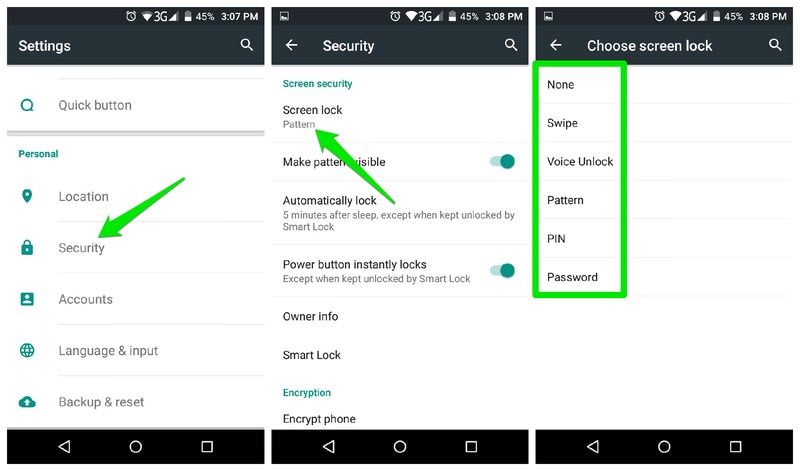
让 Google Play 商店适合儿童
在使用您的手机时,您的孩子可以轻松前往 Google Play 商店并下载从儿童视频游戏到成人应用程序或游戏的任何内容。最重要的是,您好奇的小家伙可以在您不知情的情况下进行应用内购买。以下是控制 Google Play 商店中的应用和购买的方法:
作为一种解决方案,您可以通过在 Google Play 商店中打开家长控制来限制应允许在商店中显示的应用程序类型。
方法如下:
- 点击左上角的主菜单,然后转到设置。
- 点击家长控制。
- 在下一页上打开切换按钮。
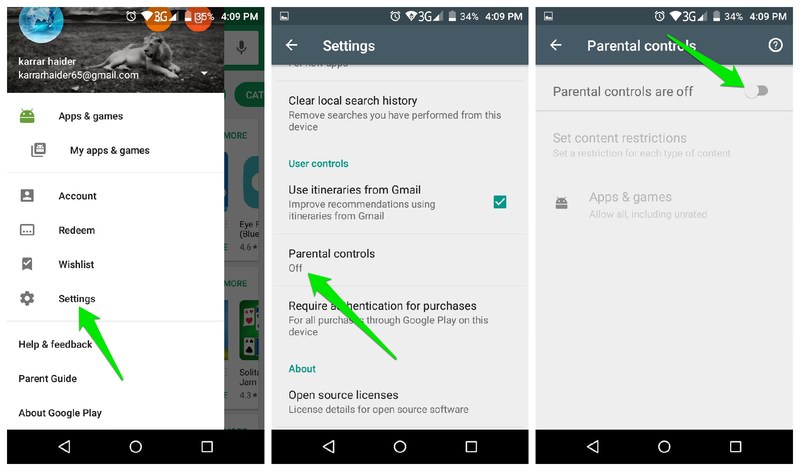
您将被要求提供一个 4 位数的 PIN 码,用于对家长控制选项进行任何更改。确保别针很难猜到,而且您的孩子还不知道。
之后,您将根据您所在国家/地区的可用性看到所有可用的 Google Play 商店产品,例如应用程序和游戏、电影和书籍等。点击每个产品并根据您孩子的年龄选择适当的年龄限制.
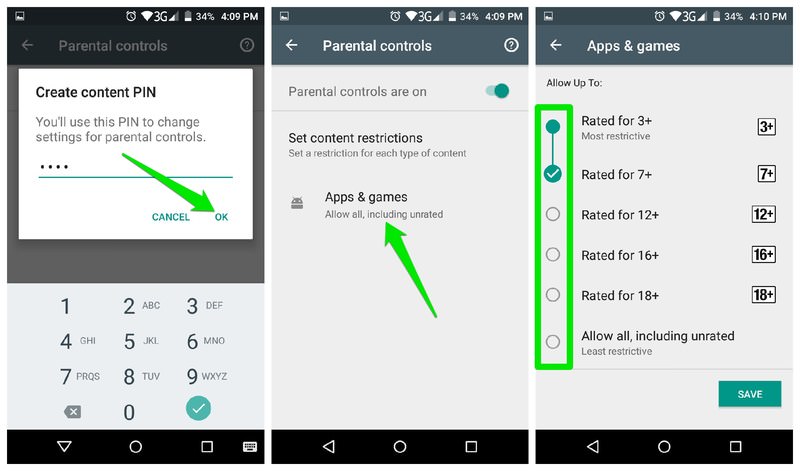
限制未经授权的购买:
- 点击“购买时需要身份验证”。
- 确保选中“在他的设备上通过 Google Play 进行的所有购买”选项。
启用此选项后,无论何时您想要购买东西,都必须为连接的 Google 帐户提供密码。
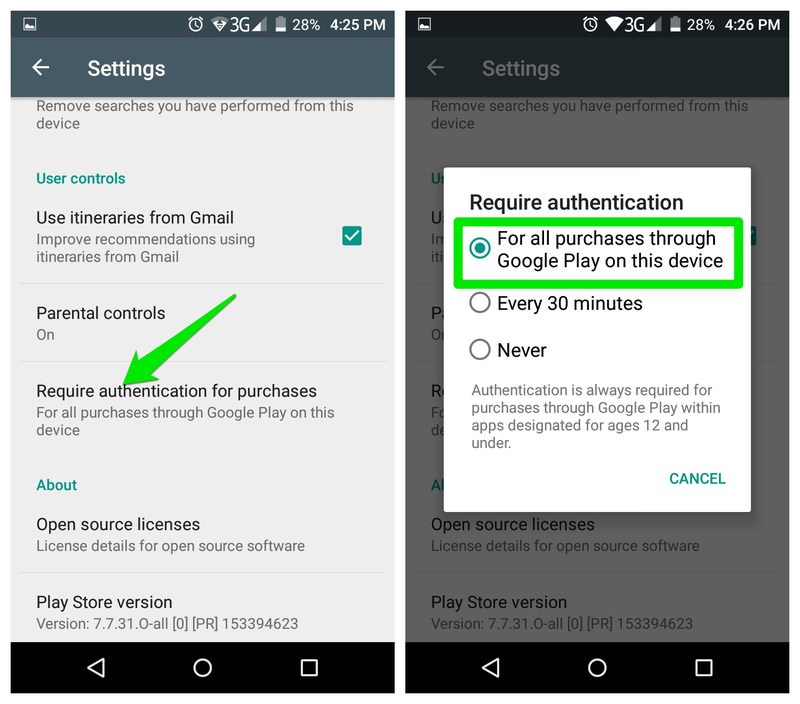
注意:请记住,您必须为您在手机上使用的每个 Google 帐户完成此设置过程。
禁止从未知来源下载
Google Play 商店并不是您的孩子可以下载应用和游戏的唯一地方。在浏览器中进行简单的搜索也可以让他们下载并安装 APK。您可以在手机设置中禁用未知来源,以停止安装来自 Google Play 商店以外的其他来源的应用和游戏。
为此:
- 转到手机设置>安全
- 向下滚动并关闭未知来源选项。
请记住,如果您的孩子足够聪明,他们可以轻松地重新打开此功能并安装他们喜欢的任何应用程序。所以你应该留意这个功能,或者使用我将在最后提到的更严格的选项。
下载 YouTube Kids
在让我的手机适合儿童使用时,YouTube 一直是我最大的问题。我儿子喜欢 YouTube 上的节目,但 YouTube 没有给我可靠的选择来控制我儿子可以看到什么,而且很多时候推荐不适合他的东西。
值得庆幸的是,YouTube Kids解决了这个问题,让我可以控制我的孩子可以看到什么。这是Google 的官方 YouTube 应用程序,专为儿童观看而设计。您可以简单地告诉它孩子的年龄,它只会显示适合该年龄段的频道。
最重要的是,所有设置都受到只有您知道的密码的保护。YouTube Kids 还没有让我失望,我从来没有注意到任何一个视频不适合我儿子的年龄。
锁定敏感应用
您可以只为您的孩子锁定敏感的应用程序,而不是锁定整个手机。一个好的应用程序储物柜工具可以快速为您完成此操作,为此我建议使用AppLock 。您可以在广告支持的版本中使用它的所有功能,它可以完全控制锁定应用程序。
该应用程序可以锁定您手机上安装的任何系统或第三方应用程序。更重要的是,它还可以阻止用户接听电话、从 Google Play 商店下载应用程序以及卸载任何应用程序。您还可以从应用程序抽屉中隐藏该应用程序,以防止其他人卸载它。
您可以使用此应用程序隐藏图库、通话应用程序、社交媒体应用程序或您的银行应用程序等应用程序。您的孩子可以随心所欲地使用手机。
在手机内创建一个安全区
您还可以在手机内为孩子们创建一个安全区。我个人更喜欢这个选项,因为我儿子可以在他的小娱乐角做任何他想做的事,而且我不必担心他会弄乱我的私人物品。
为此,我使用了应用程序Kids Place。就其基本功能而言,您只需在其界面中允许儿童友好的应用程序,孩子将无法离开它。
如果他们使用“主页”按钮退出,该应用程序将自动重新启动。即使他们重新启动手机,如果 Kids Place 在重新启动之前正在运行,它也会自动打开。退出的唯一方法是提供只有您知道的密码。
除此之外,它还允许您管理哪些应用程序可以访问 WiFi、阻止来电、在应用程序关闭时自动重启(适合幼儿)以及许多其他家长控制工具。我在使用 Kids Place 时遇到的唯一问题是,当孩子按下主页按钮时,有时需要 1-3 秒才能回到应用程序。
使用屏幕固定
如果您的孩子只需要使用一个应用程序,那么您就不必经历上述所有麻烦。如果您有Android 5.0 或更高版本的设备,则可以使用内置的屏幕固定功能将单个应用程序固定在屏幕上。这将允许您让您的孩子使用单个应用程序,并且他们将无法退出。
要启用屏幕固定:
- 转到设置>安全。
- 向下滚动并点按屏幕固定。
- 在下一页上切换“开启”以固定屏幕。
- 选择“取消固定前询问解锁图案”选项以增加安全性。
要固定应用程序:
- 打开它并按下概览按钮。您会在您的应用程序旁边看到一个小Pin 按钮。
- 点击它,该应用程序将被固定。
- 同时按住返回和概览按钮。
即使这样,手机屏幕也会立即关闭,您必须输入锁屏模式才能打开手机。
把它们加起来
我相信在您的手机上为您的孩子创建一个安全的娱乐区是保护您的数据并让您的孩子开心的最佳方式。尽管如果您的孩子只需要访问一个应用程序(例如喜欢 YouTube 上的儿歌的幼儿),屏幕固定也是一个不错的选择。
如果您知道让 Android 手机适合儿童使用的任何其他方法,请在评论中告诉我们。
